如何在图片上添加标记
作者:佚名 来源:未知 时间:2024-11-09
在日常生活和工作中,我们经常需要在图片上做标记,比如标注重要信息、突出显示某个区域或者添加注释等。这种操作不仅能帮助我们更好地理解和传达信息,还能提高工作效率。接下来,我将详细介绍几种在图片上做标记的方法,无论是使用电脑还是手机,都能轻松完成。
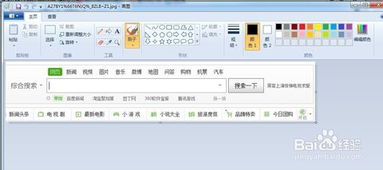
一、使用电脑软件在图片上做标记
1. 画图工具(Windows系统自带)
对于Windows系统的用户来说,画图工具是一个非常简单且易用的图片编辑软件。它不仅可以打开和保存多种格式的图片,还提供了一些基本的绘图工具,如铅笔、画笔、形状和文字等。
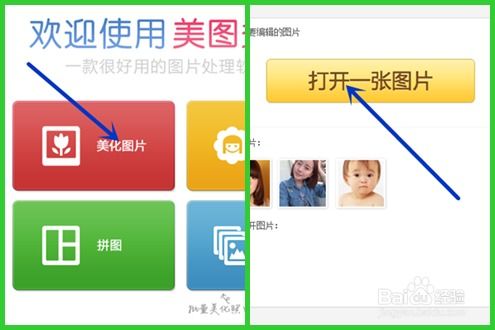
操作步骤:

打开画图工具:在Windows搜索框中输入“画图”并打开。
打开图片:点击“文件”菜单,选择“打开”,然后选择你要标记的图片。
选择绘图工具:在工具栏中选择你需要的绘图工具,比如铅笔或画笔,设置颜色和粗细。
进行标记:在图片上直接进行绘制或添加文字注释。
保存图片:完成标记后,点击“文件”菜单,选择“另存为”,保存修改后的图片。
2. Photoshop(专业图像编辑软件)
如果你对图像处理有更高的要求,Photoshop是一个不错的选择。它提供了丰富的绘图和编辑工具,可以满足各种复杂的需求。
操作步骤:
打开Photoshop:启动Photoshop软件。
打开图片:点击“文件”菜单,选择“打开”,然后选择你要标记的图片。
选择绘图工具:在工具栏中选择你需要的绘图工具,比如画笔工具、形状工具或文字工具。
进行标记:在图片上进行绘制或添加文字注释。你可以调整画笔的大小、颜色和透明度,以及文字的字体、大小和颜色。
保存图片:完成标记后,点击“文件”菜单,选择“存储为”,选择适当的格式保存图片。
3. 截图工具(如Snagit)
截图工具不仅可以帮助你快速捕捉屏幕上的图像,还提供了一些方便的图片编辑功能,如标记和注释。
操作步骤:
打开截图工具:启动Snagit或其他截图工具。
捕捉图片:选择“捕捉区域”或“捕捉窗口”等选项,截取你要标记的图片。
添加标记:在截图工具的编辑界面中,使用提供的绘图工具进行标记。你可以添加箭头、矩形、椭圆形和文字注释等。
保存图片:完成标记后,点击“保存”按钮,将图片保存到你的电脑中。
二、使用手机APP在图片上做标记
1. 手机自带相册编辑功能
大多数智能手机自带的相册应用都提供了一些基本的图片编辑功能,包括标记和注释。
操作步骤:
打开相册:在你的手机上找到并打开相册应用。
选择图片:找到你要标记的图片并点击进入。
进入编辑模式:点击图片下方的“编辑”或类似的按钮。
选择标记工具:在编辑工具栏中找到“标记”或“画笔”等工具。
进行标记:用手指在图片上进行绘制或添加文字注释。
保存图片:完成标记后,点击“保存”或“完成”按钮,将修改后的图片保存到相册中。
2. 专业图片编辑APP(如美图秀秀、醒图)
除了手机自带的相册编辑功能外,还有很多专业的图片编辑APP可供选择。这些APP通常提供了更丰富的编辑工具和效果,可以满足你更个性化的需求。
操作步骤:
下载并安装APP:在应用商店中搜索并下载你喜欢的图片编辑APP。
打开APP:启动APP并进入主界面。
导入图片:点击“导入”或类似的按钮,选择你要标记的图片。
选择标记工具:在编辑工具栏中找到“标记”、“画笔”或“注释”等工具。
进行标记:使用提供的绘图工具进行标记。你可以调整画笔的颜色、粗细和透明度,以及文字的字体、大小和颜色。
添加特效和滤镜(可选):如果你喜欢,还可以添加一些特效和滤镜来增强图片的效果。
保存图片:完成标记后,点击“保存”或“导出”按钮,将修改后的图片保存到手机中。
三、在线工具在图片上做标记
除了电脑软件和手机APP外,还有一些在线工具可以帮助你在图片上做标记。这些工具通常不需要安装任何软件,只需在浏览器中打开即可使用。
操作步骤:
打开在线工具:在浏览器中搜索“在线图片编辑工具”或类似的关键词,找到一个你喜欢的在线工具并打开。
上传图片:点击“上传图片”或类似的按钮,选择你要标记的图片并上传。
选择标记工具:在在线工具的编辑界面中,找到“标记”、“画笔”或“注释”等工具。
进行标记:使用提供的绘图工具进行标记。你可以调整画笔的颜色、粗细和透明度等参数。
保存图片:完成标记后,点击“保存”或“下载”按钮,将修改后的图片保存到你的电脑或手机中。
四、注意事项
1. 备份原图:在进行任何标记之前,建议先备份原图。这样,如果你不满意标记结果或需要恢复原图,可以轻松实现。
2. 选择合适的工具:根据你的需求和设备选择合适的工具。对于简单的标记任务,手机APP或在线工具可能更方便;对于复杂的图像处理任务,专业的电脑软件可能更合适。
3. 调整参数:在使用绘图工具进行标记时,注意调整画笔的颜色、粗细和透明度等参数,以获得更好的视觉效果。
4. 保存格式:在保存修改后的图片时,选择合适的格式。如果你需要保留图片的高质量和细节,建议选择PNG或TIFF格式;如果你需要更小的文件大小,可以选择JPEG格式。
通过以上几种方法,你可以轻松地在图片上做标记。无论是工作汇报、学习笔记还是日常分享,这些技巧都能帮助你更好地传达信息并提高工作效率。希望这篇文章对你有所帮助!
- 上一篇: 探索葡萄酒的酿造奥秘:从葡萄到佳酿的神奇之旅
- 下一篇: Excel中轻松掌握两种分数录入妙招
































